يتم استخدام ملفات F4V و WMV لدفق مقاطع الفيديو عبر الإنترنت. ومع ذلك ، فإن WMV لديها جودة أفضل مقارنة بـ F4V. لذلك ، يختار العديد من منشئي المحتوى WMV على F4V لأنه إلى جانب الجودة ، فإن أحد العوامل التي يعتبرونها هي التوافق. إن WMV أكثر انسجاما مع مشغلات الوسائط من F4V. تماشياً مع هذا ، نقدم لك محولات F4V الأكثر موثوقية وفعالية وقوة بناءً على احتياجاتك.
الجزء 1. ما هي تنسيقات F4V و WMV
ما هو F4V؟
F4V عبارة عن حاوية ملفات فيديو لبرنامج Adobe Flash. علاوة على ذلك ، فهو نوع ملف يستخدم لنقل مقاطع الفيديو على الإنترنت باستخدام محتوى صوت AAC ومحتوى فيديو H.264. في هذه الملاحظة ، لا يمكن إنكار أن F4V يتمتع بجودة جيدة لأنه تم ترميزه في فيديو عالي الدقة. ومع ذلك ، فإن السبب الرئيسي ل تحويل F4V إلى WMV هو أنه ، تمامًا مثل التنسيقات الأخرى ، يحتوي F4V أيضًا على عيوب ، أحدها ضعف التوافق مع مشغلات الوسائط.
ما هو WMV؟
Windows Media Video أو WMV هو ملف فيديو خاص بشركة Microsoft. علاوة على ذلك ، يستخدم هذا الملف سلسلة من برامج الترميز و ASF أو تنسيق النظام المتقدم. بالإضافة إلى ذلك ، فإن WMV هو التنسيق القياسي للعديد من البرامج والمشغلات عبر الإنترنت نظرًا لعظمتها. في الواقع ، يُقال أنه المنافس الرئيسي لـ MPEG-4. تتميز WMV بجودة وضغط أفضل من تنسيقات الفيديو الأخرى ، بما في ذلك F4V.
الجزء 2. كيفية تحويل F4V إلى WMV باستخدام برنامج AVAide
أكثر من ذلك ، فإن افايد محول الفيديو يستخدم تقنيات قوية في تحويل الفيديو ، بما في ذلك تسريع السرعة والأجهزة الخاصة بك. تخيل تحويل الجزء الأكبر من الملفات في غضون دقيقة واحدة ، وهو أساس هذه الأداة. وهكذا ، لكي تتمكن من تحويل F4V إلى WMV على الفور وبكفاءة ، راجع الإرشادات التفصيلية أدناه.
- مع سرعة تحويل فائقة السرعة.
- إنه مزود بترجمات وعلامة مائية وصوت وفلتر ومحسنات التأثير.
- وهو يدعم التحويل بالجملة.
- مع دعم 300 زائد تنسيقات الإدخال والإخراج.
- مع توفير إخراج بدقة فيديو 4K / 5k / 8k / 1080p.
ميزات إضافية:
◆ صانع أفلام / موسيقى فيديو.
◆ DVD Ripper الذي يمزق إلى تنسيقات الإخراج المختلفة.
◆ صانع ملصقات الفيديو مع العديد من القوالب والمرشحات لاستخدامها.
الايجابيات
إنه توفير الوقت. قم بتحويل وتعديل ملفات متعددة في أقل وقت ممكن.
يمكن أن يجعلك خبيرًا في تحرير الفيديو.
لا داعي للقلق بشأن تنسيق الملف ، لأنه يدعم حتى تلك التي لا تحظى بشعبية.
سلبيات
العيب الوحيد الذي يمكنك الحصول عليه من هذا البرنامج هو أثناء استخدامه ، سترى الحاجة إلى تجربة المزيد منه لأن محول F4V إلى WMV يوفر أفضل بكثير عند الاستفادة من الإصدار المتميز.
الخطوة 1تركيب الأداة
في البداية ، قم بزيارة افايد محول الفيديوموقع الويب الرسمي الخاص بـ Google والحصول على إصدار البرنامج بالنقر فوق زر التنزيل الموجود هناك.
الخطوة 2استيراد F4V
قم بتشغيل محول F4V إلى WMV المثبت حديثًا. انقر على إضافة ملفات على الواجهة الرئيسية وابدأ في تحميل ملفات F4V. أيضا ، يمكنك أن تضغط على ملف زائد قم بالتسجيل في المركز أو فقط قم بسحب الملفات وإفلاتها هناك.
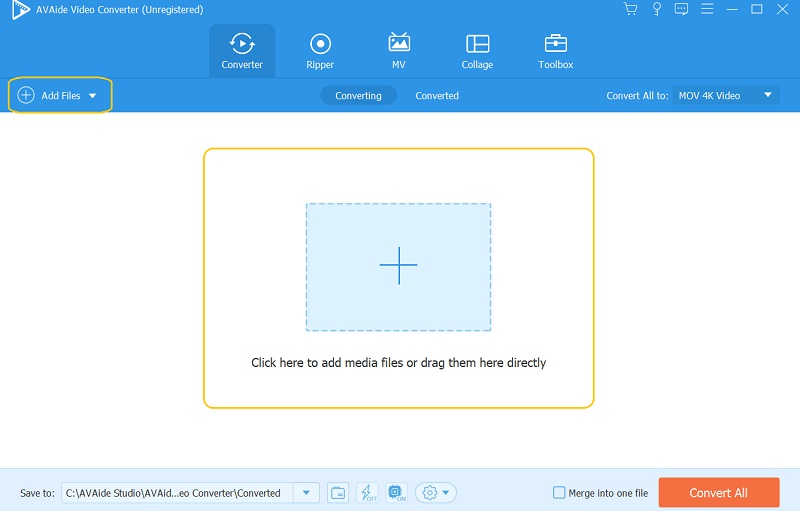
الخطوه 3تخصيص الملفات
تخصيص الملفات في التنسيق الهدف. للقيام بذلك ، انقر فوق تحويل الكل إلى واختر WMV من قائمة الفيديو. للإنهاء ، حدد دقة لملفك.

الخطوة 4وجهة الملف
إضفاء الطابع الشخصي على وجهة مخرجاتك ، انتقل إلى حفظ في، واختر استعراض المجلد وتحديده.
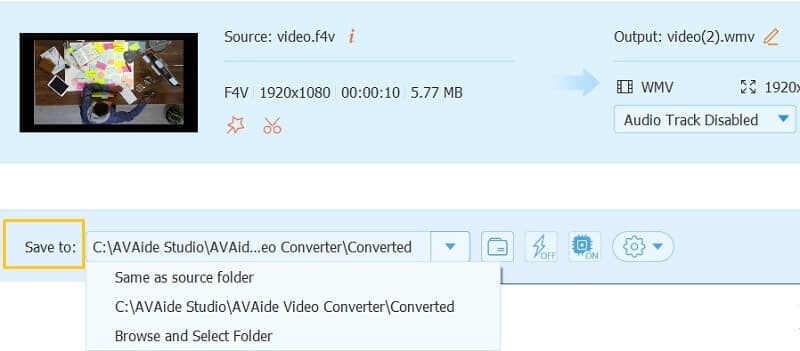
الخطوة الخامسةتحويل الملف
أخيرًا ، إنه الوقت المثالي للوصول إلى تحويل جميع زر لتحويل ملفات F4V إلى WMV. انتظر لحظة واحدة ، ثم تحقق من المجلد الذي اخترته بعد ذلك.
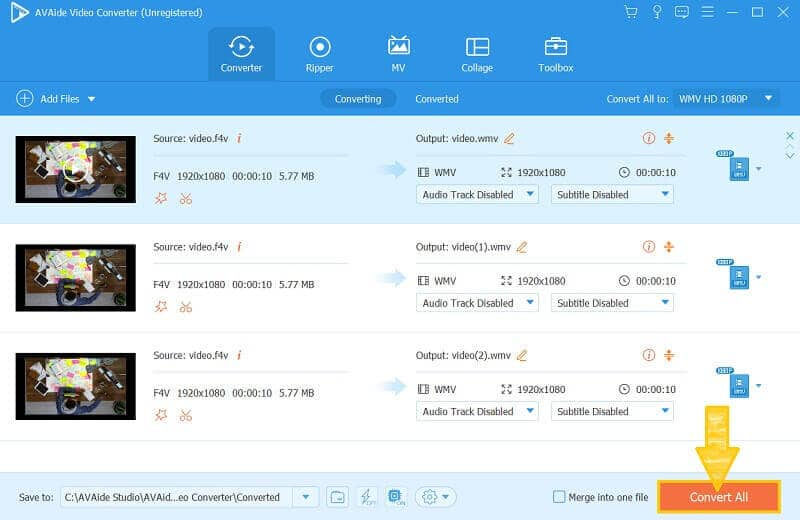
الجزء 3. كيفية تحويل F4V إلى WMV باستخدام Avaide على الإنترنت
هذه الأداة الممتازة لها إصداراتها على الإنترنت ، أحدها هو برنامج AVAide Free WMV Converter Online، مصمم خصيصًا للتحويلات المتعلقة بـ WMV. علاوة على ذلك ، تتيح أداة الويب هذه تعديلات غير محدودة للمستخدمين دون دفع أي سنتات. علاوة على ذلك ، لن يزعجك أثناء استخدامه ، لأنه خالٍ من الإعلانات والعلامات المائية! لا عجب لماذا يحبها المستخدمون. من الناحية الفنية ، لن تقوم بذلك فقط تحويل F4V إلى WMV مع ال برنامج AVAide Free WMV Converter Online، لأنه يسمح لك أيضًا بتخصيص مواصفات الملفات. من ناحية أخرى ، راجع وتعلم الخطوات البسيطة أدناه لاستخدامه.
ميزات إضافية:
◆ سرعة تحويل لا تضاهى.
◆ واجهة مباشرة.
◆ دقة عالية.
الايجابيات
يضمن السلامة.
يمكن الوصول إليها في أي وقت.
لديه مجموعة واسعة من الدعم على تنسيقات الفيديو والصوت المختلفة.
سلبيات
العيب الوحيد الذي يعاني منه هذا الحل عبر الإنترنت هو عدم توفر الوصول إليه دون الاتصال بالإنترنت.
الخطوة 1اقتناء قاذفة
احصل على قاذفة قوية وآمنة عندما تصل إلى الصفحة الرئيسية للأداة. انقر على أضف ملفاتك زر ، ثم انقر فوق تنزيل.
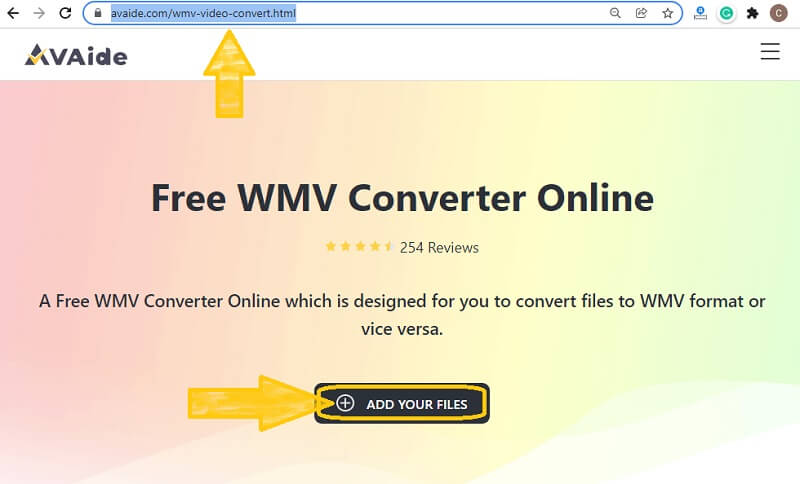
الخطوة 2استيراد ملفات F4V
انقر فوق الزر المذكور مرة أخرى لإضافة ملفات F4V الأولى. ثم ، انقر فوق اضف ملف لاستيراد المزيد من الملفات للتحويل بالجملة على الواجهة الرئيسية.
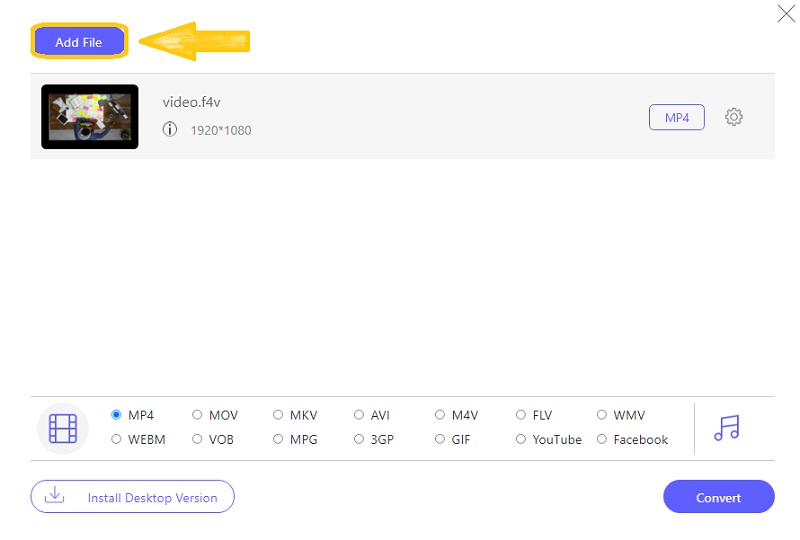
الخطوه 3تخصيص الملفات
قم بتخصيص الملفات التي تم تحميلها بالنقر فوق كل منها واختيار WMV من القائمة أدناه. يمكنك هذه المرة أيضًا اختيار تخصيص مواصفات الملف بالنقر فوق جلسة رمز هذا F4V لتحويل WMV.
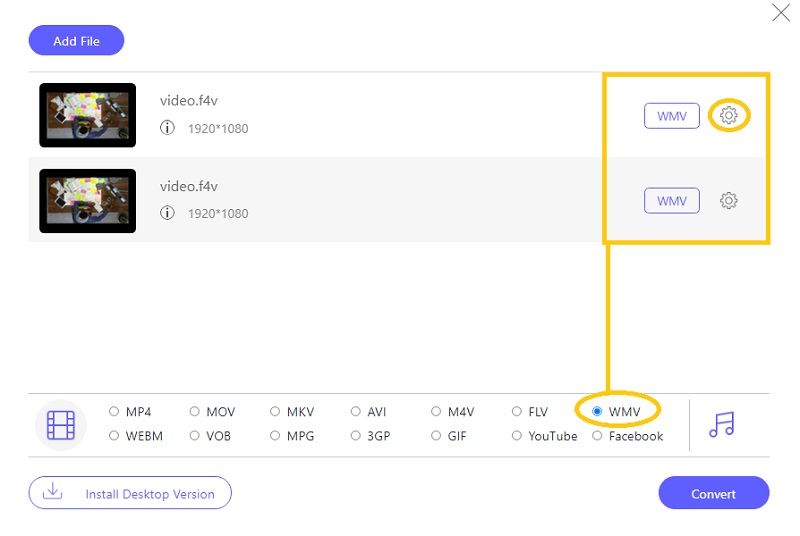
الخطوة 4الوجهة والتحويل
انقر على يتحول ، وابدأ في البحث عن المجلد الصحيح الذي ترغب في وضع الملفات المحولة فيه. بعد ذلك ، ستبدأ عملية التحويل على الفور.
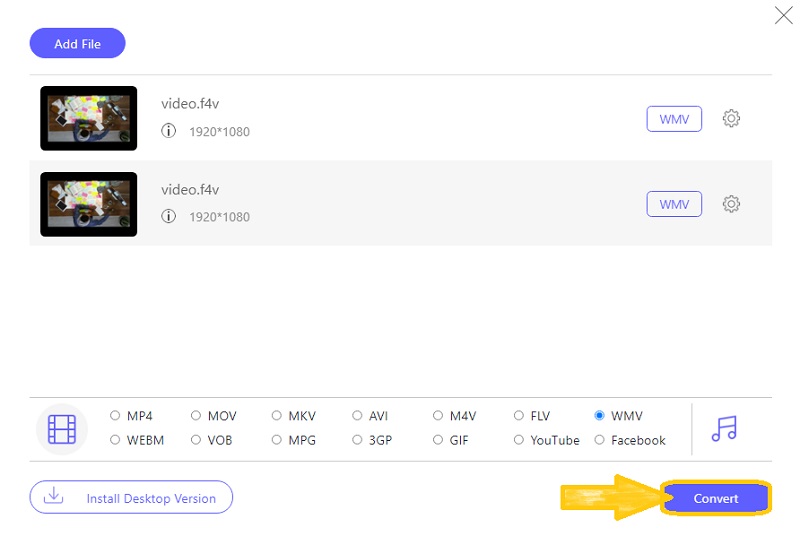


![]() افايد محول الفيديو
افايد محول الفيديو
محول الوسائط الأكثر شمولاً لتحويل الفيديو والصوت وأقراص DVD دون فقدان الجودة.
الجزء 4. أسئلة وأجوبة حول F4V و WMV
كيف يختلف F4V عن FLV؟
إن كلا من F4V و FLV من إبداعات Adobe Flash. ومع ذلك ، كلاهما لهما اختلافات. FLV هو الإصدار الأقدم ، بينما F4V هو الأحدث. من حيث الجودة ، تتمتع F4V بالميزة. ومع ذلك ، فإن FLV أكثر توافقًا ويدعم المزيد من برامج الترميز.
هل يمكنني تحويل F4V إلى WMV باستخدام محول فلاش Adobe؟
محول فلاش Adobe هو محول رائع فقط لمخرجات F4V و FLV. إنه يدعم النواتج المختلفة ، رغم ذلك.
هل يدعم VLC مقاطع فيديو F4V؟
نعم. يدعم VLC ملفات F4V لمشغل الوسائط هذا يدعم جميع تنسيقات ملفات الفيديو تقريبًا.
في الختام ، تعطيك هذه المقالة أروع التفاصيل حول كيفية تنفيذ تحويل الفيديو بشكل صحيح. من الآن فصاعدًا ، يمكنك استخدام أي من الحلين المقدمين ، ولكن إصدار البرنامج أكثر نشاطًا ويعطي سمات أفضل.
مربع أدوات الفيديو الكامل الخاص بك الذي يدعم أكثر من 350 تنسيقًا للتحويل بجودة لا مثيل لها.






 تحميل آمن
تحميل آمن


